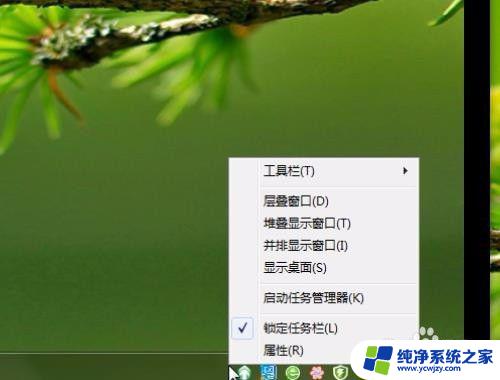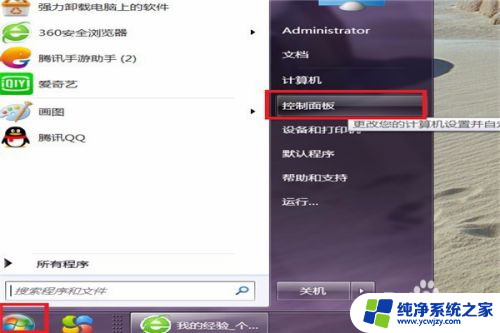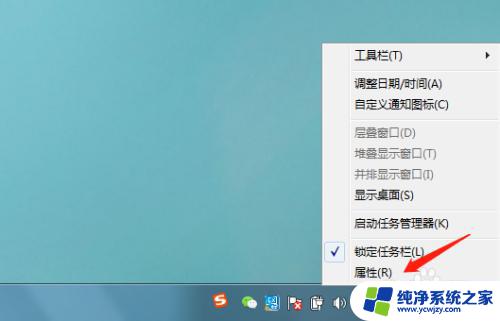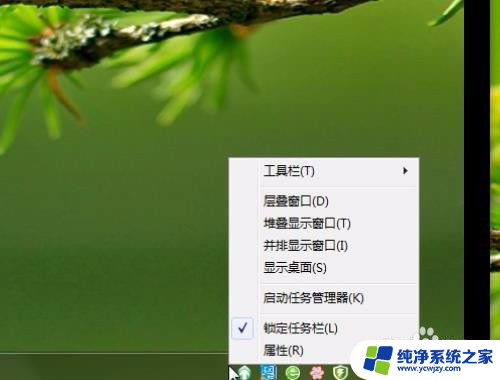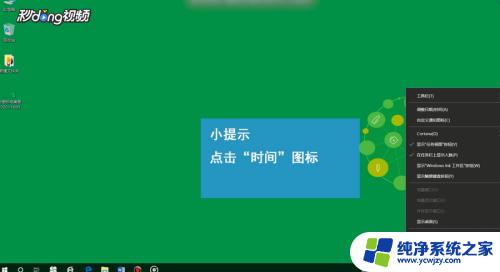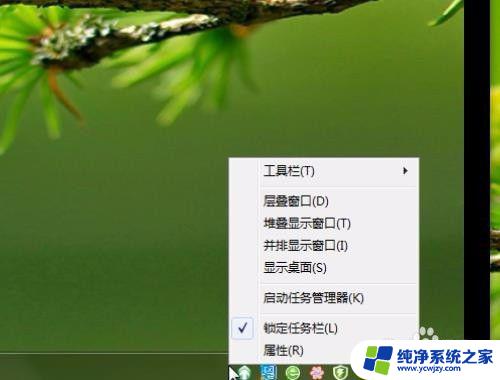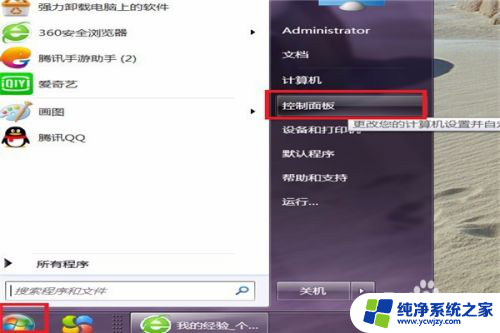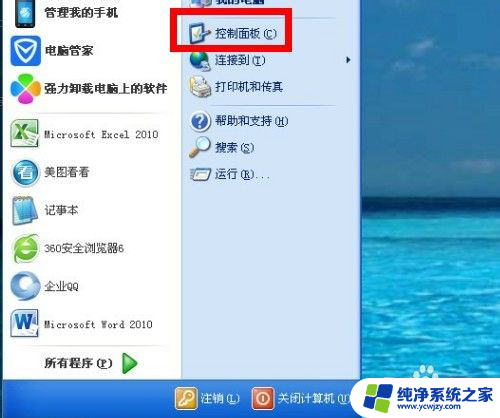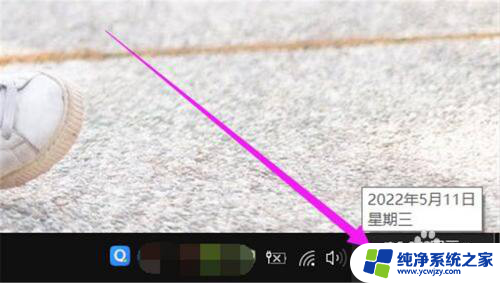如何让电脑右下角显示时间和日期 如何调整电脑桌面右下角的日期显示格式
更新时间:2023-11-24 14:41:15作者:jiang
在日常生活中,电脑已经成为了我们不可或缺的工具之一,而在使用电脑的过程中,我们经常需要查看当前的时间和日期。有些人可能会发现自己的电脑右下角并没有显示时间和日期的功能,或者日期的显示格式不符合自己的需求。如何让电脑右下角显示时间和日期?又如何调整电脑桌面右下角的日期显示格式?下面我们将一一解答这些问题。
方法如下:
1.首先在电脑的右下角右键单击一下,然后选择属性
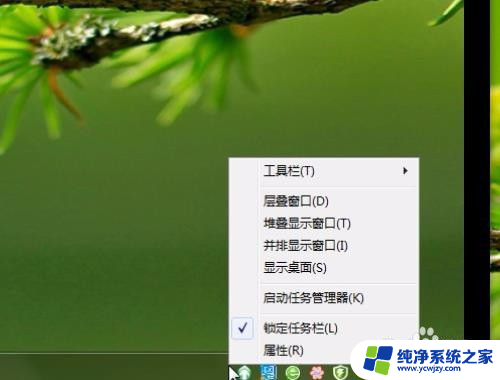
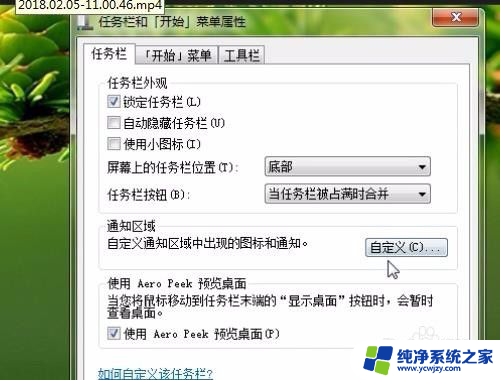
2.在打开的快捷菜单中选择自定义。
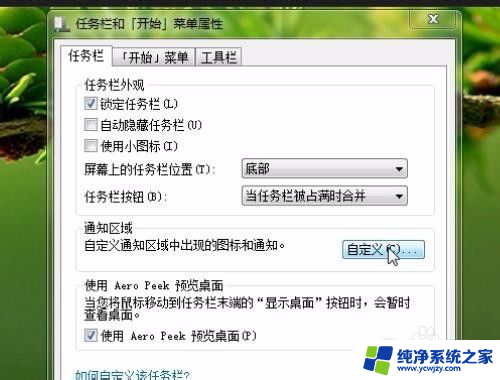
3.然后再单击 打开或关闭系统图标。
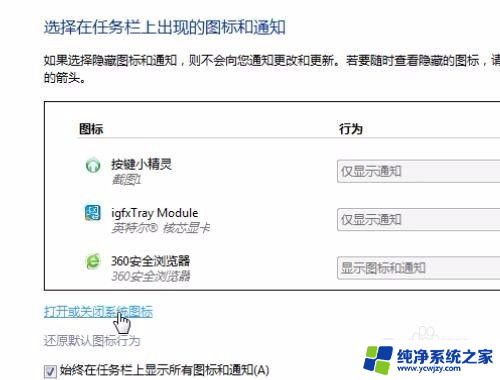
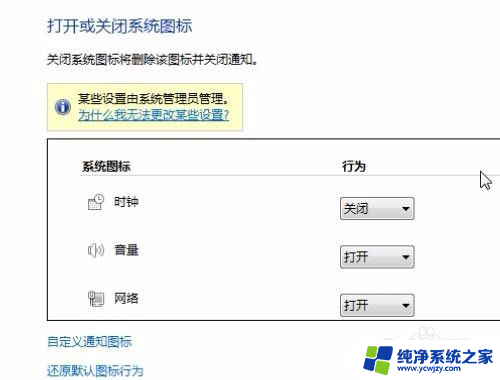
4.然后在把时钟的行为更改成打开,这时候右下角的时间和日期就显示出来了。
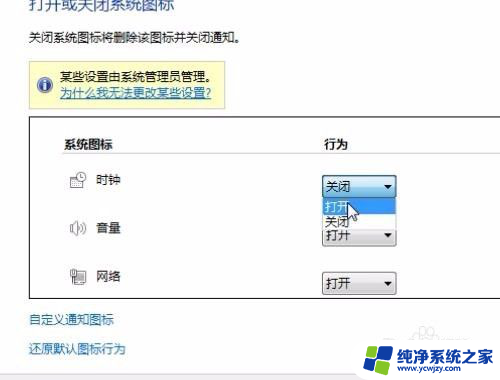

5.最后单击确定,然后把刚刚打开的都关闭
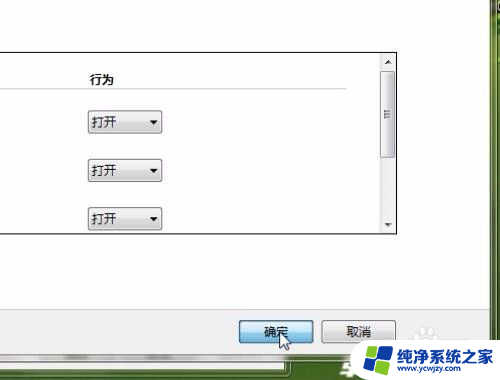
6.您学会了吗??

以上是如何在电脑右下角显示时间和日期的全部内容,如果你遇到了同样的情况,请参照我的方法进行处理,希望对大家有所帮助。